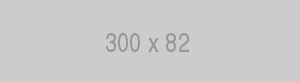本期分享的境外电商知识是tiktok搬运视频怎么去重,哈喽,大家好,我是第十期TikTok训练营学员大明,写这篇文章的时候已经陆陆续续有十几个视频播放上万了,几乎没有0播的视频了,看到群里还有同伴在面临0播的问题,所以想着给大家分享下我的去重和发布视频的实操,希望能帮到大家。
实际上第二节课程上南翻船长一直在强调说去重去重,但我心里总是对具体步骤感觉摸不透,我自己因为工作原因搭配有设计师,这段时间做视频都是两个人同时操作,他抽时间用PR帮我去重,我自己用剪映,两个人各自用自己的方法去重,但结果都不理想,不断有0播视频出现,尤其是我,感觉越上课糊涂,我就去看录播课程、看圈子内容,尤其是周日看到助教cecilia ,看到放大视频到110%那一刻我像打通了任督二脉,一下子就有思路了,然后上手操作,效果竟然不错,不在有0播,而且比画中画方式因为更聚焦内容所以播放量明显有涨幅,从两三百到破千,我知道我大概是上手了,后面果不其然就视频播放量开始起飞,接下来就是我的具体实操
大部分学员的视频应该都是搬运来的,尤其像我这种,全是直接从TT上搬运的,一定要明白,去重就是地基,好的标签、好的音乐、好的文案都只有在视频去重过关的基础上才能助你腾飞。
我用的是电脑版剪映,从网页端用去去水印程序下载视频后:
第一步:用改MD5工具给原视频改MD5值(我用的是南帆推荐的哼哼猫,批量下载我觉得不好用,改MD5还行)这个是最基本的。
第二步:用剪映打开后,首先放大或者缩小都行,但是我实际用过后,建议放大效果更好,110以上都行,这是个对去重影响很大的操作,必须做,同时也可以隐藏视频上一些没必要的信息,同时能做镜像的素材都尽量做镜像,效果还是不错的
第三步:把画面里的防抖、美颜都勾上,同时在调节哪儿更改视频画面参数并保存预设,这样下次就可以直接在左边的调节哪里使用自定义的滤镜(我觉得自定义的比模板滤镜好用)
第四步:视频加速,倍数自己看,尽量还是保持一个合理的速度,不然视频看起来太怪异了
第五步:重头戏来了-抽帧
我一直以为抽帧是个很复杂的操作,所以开始做视频都没做过抽帧,直到我各种搜资料才发现好简单
把时间轴拉长,选左下角的分割,以秒为维度,直接每秒抽一帧割下来(我的视频都压缩在10s以内,基本上割个7、8帧就OK了)并删掉,这个操作真是又快又有用,
第六步;
其实基本上这样就可以了,觉得不保险的话直接在加2个视频,直接透明度拉到0 ,缩小后一个角一个,完美
最后保存视频,我习惯会在保存视频的时候顺手改一下帧率,做一个保障
以上做完,这个视频的去重工作就算完成了。
操作熟练后,下载好原视频后一两分钟出一个新视频都不算事儿,
另外:现在绿幕大法传开后,我有时候在想大家都用绿幕,TK会不会判定所有视频都用绿幕的一定是搬运号,会不会影响账号权重?我用现在这个方法去重后,就减少使用绿幕了,偶尔隔四五个视频后用下绿幕,视频也没0播,说明这个去重操作基本能躲过检测
视频上传的时候,就是文案和音乐了 ,
尤其是音乐,以前看暴力搬运课程的时候,提到,尽量使用和原视频一样的音乐,我尝试了好几个号后没啥起色,我就想,可能之前那个视频用的音乐是当时最火的,而不是当下,毕竟我们搬运的素材的配乐不可能总是最新的。
多刷TK ,保存播放量大的视频的音乐,8月28号的时候我看到有个视频下面有